Παρακολούθηση Εαυτό, την ανάλυση και την τεχνολογία αναφοράς είναι συντομογραφία SMART. Είναι ένας μηχανισμός που έχει ενσωματωθεί στα σκληρούς δίσκους. Το SMART κακή κατάσταση είναι ένα σκληρό δίσκο σφάλμα το οποίο σημαίνει ότι ο σκληρός δίσκος είναι έτοιμος να συντρίψει. Η αξιοπιστία των σκληρών δίσκων καθώς s δίσκους στερεάς κατάστασης εξαρτώνται από αυτό το μηχανισμό. Αν το SMART σφάλμα παρουσιάζεται στη συνέχεια ο κύριος λόγος είναι ότι οι μαγνήτες στο εσωτερικό του σκληρού δίσκου είναι πλέον άχρηστα. Οι χρήστες θα πρέπει να διασφαλίζουν ότι λαμβάνονται τα απαραίτητα μέτρα προφύλαξης για να αποθηκεύσετε τα δεδομένα που έχει γραφτεί στο σκληρό δίσκο. SMART τεχνολογία είναι ένας μηχανισμός που θα πρέπει να ληφθεί σοβαρά υπόψη και ως εκ τούτου δεν πρέπει ποτέ να απενεργοποιηθεί. Μερικές φορές οι χρήστες να την απενεργοποιήσετε μέσα από το BIOS, αλλά δεν είναι καθόλου συνιστάται.
- Τρόπος απενεργοποίησης SMART οθόνη λάθους;
- Πώς να ανακτήσει τα στοιχεία σε περίπτωση SMART Σφάλμα Λήψη
- Τα χαρακτηριστικά του SMART
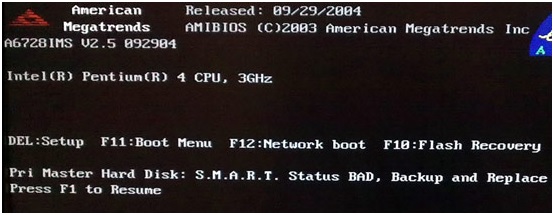
Μέρος 1: Τρόπος απενεργοποίησης SMART οθόνη λάθους;
Το SMART είναι επίσης γνωστή ως SMART SELF TEST. Μπορεί να απενεργοποιηθεί μέσα από το BIOS πολύ εύκολα. Όλοι οι κατασκευαστές συστημάτων του κόσμου διαφωνούν έντονα ότι το σφάλμα θα πρέπει να απενεργοποιηθεί. Ωστόσο, αν ο χρήστης δεν είναι σοβαρή σχετικά με τα δεδομένα που έχουν αποθηκευτεί στη συνέχεια μπορεί να απενεργοποιηθεί. Αυτό το μέρος της εκμάθησης είναι εκείνη που μπορεί να χρησιμοποιηθεί για την απενεργοποίηση το σφάλμα. Οι απαιτήσεις που πρέπει να πληρούνται αναφέρονται επίσης. SMART λάθους είναι ένα πρόβλημα που μπορεί να αντιμετωπίσει κατά τη χρήση κάθε είδους κίνησης, δηλαδή εσωτερικά όσο και εξωτερικά. Επομένως, δεν συνδέεται με οποιοδήποτε συγκεκριμένο είδος κίνησης. Ένα άλλο είδος δίσκου που αντιμετωπίζουν το σφάλμα είναι Solid State Drives ή SSD.
Απαιτήσεις
- PC
- σύνδεση στο Internet, σε ορισμένες περιπτώσεις,
- Σκληρός δίσκος που αντιμετωπίζει το σφάλμα
Βήμα 1. Ο χρήστης πρέπει να επανεκκινήσετε το σύστημα. Από τη στιγμή που έχει γίνει την ένταση του ήχου κουμπί ή το F2 είναι να πατήσετε:
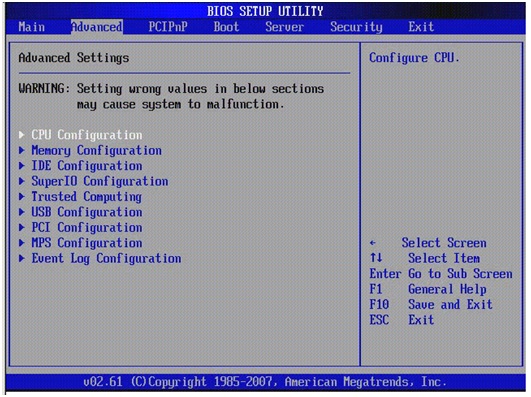
Βήμα 2. Το μονοπάτι που είναι συνέχεια που πρέπει να ακολουθηθεί είναι η προηγμένη> SMART Ρυθμίσεις> SMART αυτοελέγχου> άτομα με ειδικές ανάγκες. Η ρύθμιση όμως ενεργοποιημένο από προεπιλογή. Η διαδικασία εδώ τελειώνει στο ακέραιο:
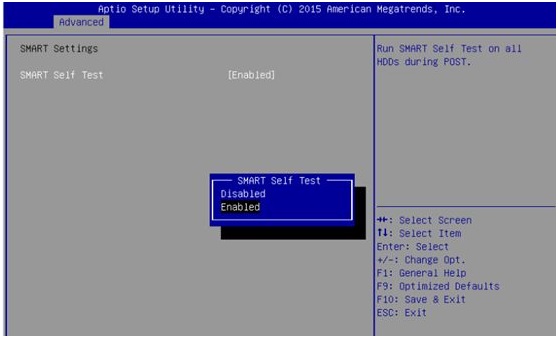
Μέρος 2: Πώς να ανακτήσει τα στοιχεία σε περίπτωση SMART Σφάλμα Λήψη
Δεν υπάρχει τρόπος να ανακτήσετε τα δεδομένα σε περίπτωση που δεχθεί το SMART λάθους. Αν το SMART λάθους λάβει τότε συνιστάται σε όλους τους χρήστες να κάνετε backup αμέσως τα δεδομένα. Σφάλμα SMART με απλά λόγια σημαίνει ότι ο σκληρός δίσκος μπορεί να διακοπεί ανά πάσα στιγμή. Μερικές φορές συμβαίνει, επίσης, ότι τα δεδομένα είναι πίσω και όμως εξακολουθεί να είναι η ανάκτηση απαιτείται από τους προηγούμενους τομείς. Με άλλα λόγια, ο χρήστης θα πρέπει να ανακτήσει τα δεδομένα, καθώς και. Το καλύτερο λογισμικό ανάκτησης αρχείων , συνεπώς, πρέπει να επιλεγεί για να γίνει η δουλειά. Wondershare λογισμικό αποκατάστασης στοιχείων είναι ως εκ τούτου να χρησιμοποιηθεί για την ανάκτηση κάθε κομμάτι των πληροφοριών. Η διαδικασία που ο χρήστης πρέπει να ακολουθήσει στο θέμα αυτό έχει αναφερθεί ως κάτω:

Ασφαλές και αξιόπιστο λογισμικό υπολογιστών Ανάκτηση δεδομένων σας
Εύκολα και ευέλικτα ανακτήσει τα διαγραμμένα ή χαμένα στοιχεία από τον υπολογιστή.
- Επαναφορά χαμένων ή διαγραμμένων αρχείων, φωτογραφίες, ήχο, μουσική, μηνύματα ηλεκτρονικού ταχυδρομείου από οποιαδήποτε συσκευή αποθήκευσης αποτελεσματικά, με ασφάλεια και εντελώς.
- Υποστηρίζει την ανάκτηση δεδομένων από κάδο ανακύκλωσης, σκληρό δίσκο, κάρτα μνήμης, μονάδα flash, ψηφιακή φωτογραφική μηχανή και βιντεοκάμερες.
- Υποστηρίζει την ανάκτηση δεδομένων για την ξαφνική διαγραφή, τη μορφοποίηση, τη διαφθορά σκληρό δίσκο, την επίθεση ιών, διακοπή λειτουργίας του συστήματος κάτω από διαφορετικές συνθήκες.

Recovery partition
Απώλεια δεδομένων για τη διαγραφή ή τη μορφοποίηση διαμερίσματος λάθος; Ανάκτηση δεδομένων που είναι αποθηκευμένα σε κατατμήσεις που έχουν διαγραφεί ή σχηματοποιημένα, ακόμα και από τις χαμένες ή κρυφές κατατμήσεις.

Διαγράφεται Ανάκτηση αρχείων
Διαγραφεί κατά λάθος σημαντικά αρχεία χωρίς καμία αντιγράφων ασφαλείας και τα κενά της «Recycle Bin»; Ανακτήσει τα διαγραμμένα αρχεία από το PC / Laptop / Server και άλλα μέσα αποθήκευσης εύκολα και γρήγορα.

RAW Hard Μονάδα ανάκτησης
Επαναφορά απρόσιτη, κρυφές ή σοβαρά να καταστρέψει δεδομένα που είναι συνήθως προκαλείται από βλάβη του συστήματος αρχείων, RAW σκληρό δίσκο, RAW διαμέρισμα ή απώλεια διαμέρισμα με αυτό το ισχυρό λογισμικό ανάκτησης δεδομένων.
Με Wondershare αποκατάστασης στοιχείων, είναι αποτελεσματική και εύκολα να σας βοηθήσει να εκτελέσετε «Recovery Partition», «διαγραμμένη αποκατάσταση αρχείων» και «RAW Hard Μονάδα ανάκτησης». Δωρεάν λήψη Wondershare ανάκτηση δεδομένων στον υπολογιστή σας και ακολουθήστε τα επόμενα απλά βήματα για να ανακτήσει τα διαγραμμένα ή χαμένα αρχείο από τον υπολογιστή σκληρό δίσκο.
Βήμα 1: Επιλέξτε τον τύπο των αρχείων που θέλετε να ανακτήσει από τον υπολογιστή.

Βήμα 2: Επιλέξτε το locaton όπου θα χάσει τα αρχεία σας, μπορείτε να επιλέξετε την επιλογή «Ολόκληρο υπολογιστή» για να ξεκινήσει το χαμένο ανάκτηση αρχείων.

Βήμα 3: Εάν γρήγορη σάρωση δεν μπορεί να βρει τα χαμένα αρχεία σας, πηγαίνετε σε βαθιά σάρωση whicn θα αναζητήσει περισσότερα αρχεία. Θα πάρει περισσότερο χρόνο από ό, τι γρήγορη σάρωση.

Βήμα 4: Μόλις ολοκληρωθεί η σάρωση έχει ολοκληρωθεί τα αρχεία που ανακτώνται από το παλιό διαμέρισμα φαίνονται. Οι αυτοί που είναι χρήσιμες μπορούν να επιλεγούν από τη λίστα με ευκολία. Μπορείτε να ανακτήσει όλα τα αρχεία ans να τα αποθηκεύσετε σε ασφαλή συσκευή αποθήκευσης.

Σημείωση:
Μόλις το SMART λάθους που έλαβε τότε αυτό σημαίνει ότι ο σκληρός δίσκος μπορεί να διακοπεί ανά πάσα στιγμή. Η συνετρίβη σκληρό δίσκο, επομένως, δεν ανιχνεύεται από οποιοδήποτε λογισμικό. Από την άλλη πλευρά, είναι σημαντικό για τον χρήστη να ανακτήσει κάθε ένα και κάθε κομμάτι των πληροφοριών από το μολυσμένο δίσκο. Το Wondershare αποκατάστασης στοιχείων είναι ως εκ τούτου αναφέρεται για όλους τους χρήστες που επιθυμούν να ανακτήσετε τα δεδομένα στο ακέραιο. Μόλις το κουμπί ανακτήσει πατηθεί τότε ο χρήστης μπορεί να καθορίσει τη θέση που μπορεί να χρησιμοποιηθεί για να σώσει τα ανακτημένα αρχεία.
Μέρος 3: Τα χαρακτηριστικά του SMART
Κάθε σκληρό δίσκο κατασκευαστής διασφαλίζει ότι μια τιμή κατωφλίου έχει οριστεί για το σκληρό δίσκο για ορισμένα λειτουργίας. Υπό κανονικές συνθήκες η οριακή τιμή δεν πρέπει να υπερβαίνει. Αν αυτό γίνεται τότε το σφάλμα που αντιμετωπίζουν. Υπάρχουν συνολικά 256 αξίες που συνδέονται επίσης με το αναγνωριστικό ΗΕΧ, καθώς και. Μερικά από τα λάθη και τις τιμές κατωφλίου είναι κρίσιμη. Ο συνολικός αριθμός των λαθών που θεωρούνται κρίσιμης σημασίας είναι 11. Το SMART σφάλμα είναι ένα από αυτά και ως εκ τούτου θα πρέπει να ληφθεί πολύ σοβαρά υπόψη. Δεν υπάρχει λύση στο ζήτημα. Ο χρήστης απλά πρέπει να αλλάξει το σκληρό δίσκο και να κάνει το backup μόλις το σφάλμα παρατηρείται για πρώτη φορά. Για πλήρεις πληροφορίες και την περισσότερη μελέτη σχετικά με το θέμα ο χρήστης μπορεί να επισκεφθεί τη διεύθυνση URL https://en.wikipedia.org/wiki/SMART#ATA_S.MART_attributes
Το SMART λάθους είναι σίγουρα ζωτικής σημασίας και δεν υπάρχει διαδικασία σε όλα αυτά που μπορεί να το διορθώσει. Εάν το σφάλμα αντιμετώπισε ποτέ καλό είναι να το απενεργοποιήσετε καθόλου. SMART οθόνη σφάλματος εμφανίζονται πάντα αν ο σκληρός δίσκος δεν έχει αλλάξει. Τα απαραίτητα βήματα είναι η δημιουργία αντιγράφων ασφαλείας, καθώς και η ανάκτηση δεδομένων από τα παλιά τομείς. Ο χρήστης θα πρέπει, συνεπώς, να επιλέξετε το Wondershare αποκατάστασης στοιχείων του προγράμματος για να πάρει τα αποτελέσματα που είναι φοβερό. Το πρόγραμμα οδηγεί τους χρήστες για τα καλύτερα αποτελέσματα. Αφού η ίδια η SMART λάθους εκτελεί πλήρως δεν υπάρχει πρόγραμμα που θα μπορούσε να ανιχνεύσει το σκληρό δίσκο. Τα αναγκαία μέτρα θα πρέπει να ληφθούν από πρώτο χέρι.
Προβλήματα Υπολογιστών
- Υπολογιστής Crash Προβλήματα +
- Οθόνη σφάλματος σε Win10 +
- Λύστε Έκδοση Computer +
-
- συνηθίζει Υπολογιστών ύπνου
- δεν θα ξεκινήσει, ενώ χρησιμοποιείτε διαφορετικό λειτουργικό σύστημα;
- Ενεργοποίηση Επαναφορά Επιλογή
- Λύστε το «σφάλμα άρνησης πρόσβασης»
- Χαμηλή σφάλμα μνήμης
- Λείπουν αρχεία DLL
- PC δεν θα κλείσει
- Error 15 αρχείο δεν βρέθηκε
- Δεν Firewall εργασίας
- δεν μπορούν να εισέλθουν BIOS
- υπερθέρμανση του υπολογιστή
- Unmountable Boot Error Όγκος
- AMD Quick ρεύμα σφάλματος
- «Ο θόρυβος ανεμιστήρα πολύ δυνατά» θέμα
- Shift Key δεν λειτουργεί
- Δεν ακούγεται ήχος στον υπολογιστή
- «Γραμμή εργασιών Εξαφανίστηκαν» Σφάλμα
- Υπολογιστής για αργό
- Υπολογιστής επανεκκινείται αυτόματα
- Ο υπολογιστής δεν θα ενεργοποιηθεί
- Υψηλή χρήση της CPU στα Windows
- Δεν είναι δυνατή η σύνδεση σε Wi-Fi
- 'Hard Disk Bad Sector'
- Σκληρός δίσκος δεν ανιχνεύεται;
- Δεν είναι δυνατή η σύνδεση στο Internet στα Windows 10
- δεν μπορούν να εισέλθουν Safe Mode στα Windows 10







